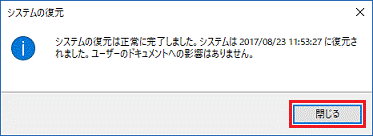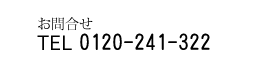Windowsのアップデートにより、パソコンのデバイスの接続が上手くいかなくなり、PCが起動しなくなることがあります。
「自動修復でPCを修復できませんでした。」のメッセージが出ている場合、下記の操作をお試しください。
①自動修復の画面で、「詳細オプション」ボタンをクリックします。
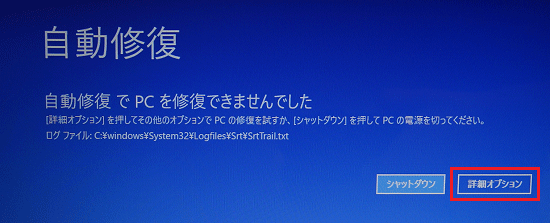
②「オプションの選択」と表示されます。「トラブルシューティング」をクリックします。
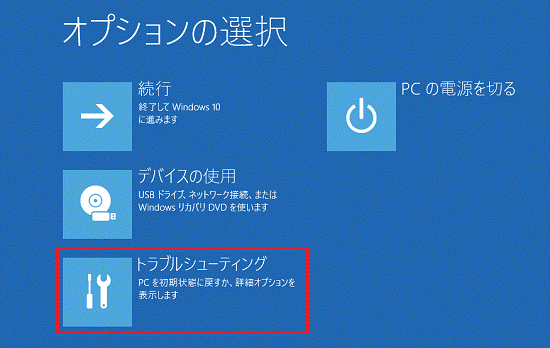
③「トラブルシューティング」と表示されます。「詳細オプション」をクリックします。
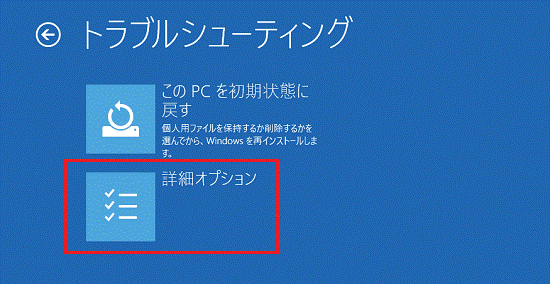
④「詳細オプション」と表示されます。「システムの復元」をクリックします。
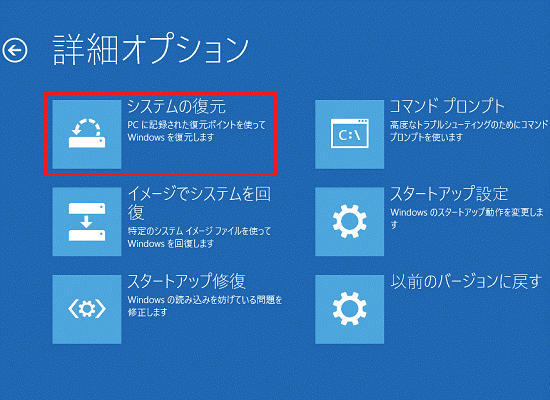
⑤「システムファイルと設定の復元」と表示されます。「次へ」ボタンをクリックします。
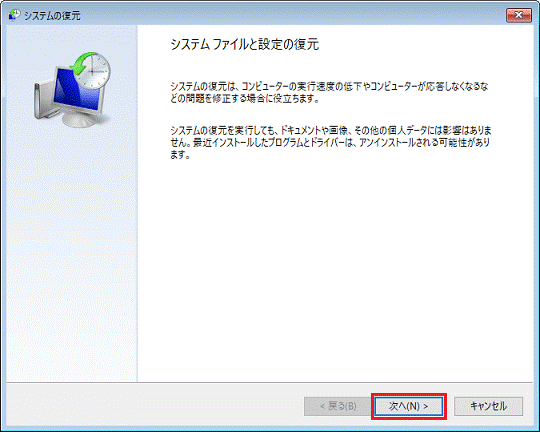
⑥「選択したイベントの前の状態にコンピューターを復元します。」と表示されます。
復元したい日時の復元ポイントをクリックして選択します。
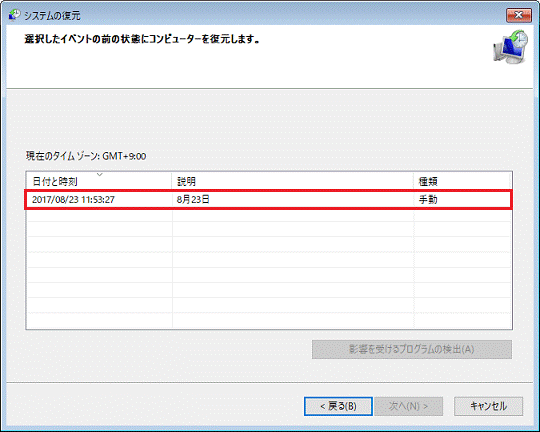
⑦「次へ」ボタンをクリックします。
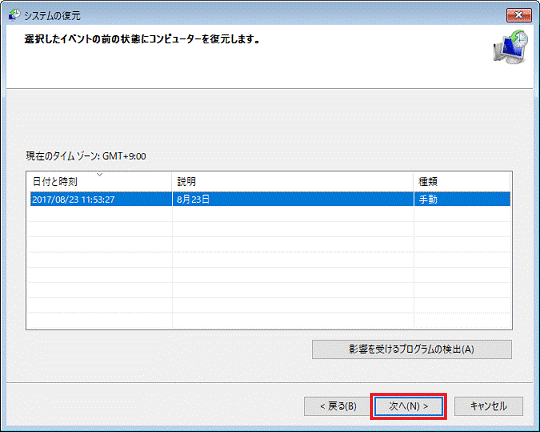
⑧「復元ポイントの確認」と表示されます。
復元ポイントの時刻や説明を確認し、復元して問題がなければ「完了」ボタンをクリックします。
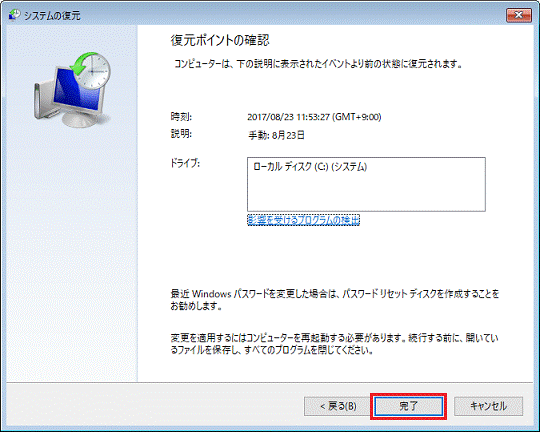
⑨「いったんシステムの復元を開始したら、中断することはできません。続行しますか?」と表示されます。
「はい」ボタンをクリックします。

⑩システムの復元が開始されます。
完了するまで、そのまましばらく待ちます。(15分~30分、またそれ以上かかる事があります。)
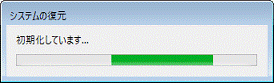
⑪システムの復元が完了すると、「システムの復元は正常に完了しました。」と表示されます。
「再起動」ボタンをクリックします。
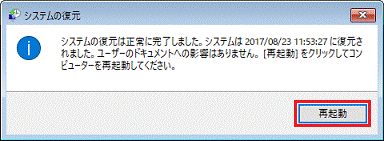
⑫再起動後、「システムの復元は正常に完了しました。」と表示されます。
「閉じる」ボタンをクリックします。